- Како поново инсталирати Виндовс 8 на Ацер лаптоп. Поновно инсталирање оперативног система Виндовс...
- Враћање фабричког стања лаптопа
- Корак # 1: Покрените програм за опоравак
- Корак 2: Радимо у еРецовери програму
- Корак # 3: Направите коначне поставке
- Направите преносиву меморију за покретање ()
- Подешавање БИОС-а ()
- Инсталација ()
- Користи резервну област ()
Како поново инсталирати Виндовс 8 на Ацер лаптоп. Поновно инсталирање оперативног система Виндовс на лаптоп
У ствари, начин да се поново инсталира Виндовс на лаптопу се не разликује много од поновне инсталације на стационарном рачунару, али постоје неке ствари. Лаптоп рачунари су два типа:
- Унапред учитан у Виндовс
- Без ње
Уопштено говорећи, лаптоп рачунари се не продају без оперативног система, али често може бити бесплатан ОС Меего, који је уместо Виндовса инсталиран да би рачунар био јефтинији. Уосталом, при куповини у цени се ставља цена копије прозора што подиже цену од 500-1000р.
Ако немате инсталиран лиценцирани ОС на лаптопу у скривеном делу, онда користите универзални, који је такође погодан за пиратске копије.
Међутим, постоје неке предности у претходно инсталираним прозорима - можете покренути опоравак система да бисте инсталирали лиценцирани ОС са скривене партиције хард дриве ноута. Власници лаптоп рачунара без оперативног система Мицрософт су лишени такве могућности. 3 опције за враћање прозора на лаптоп:
- За лаптоп рачунаре са Вин готово свим моделима, у Старт менију постоји софтвер произвођача за опоравак система. Називају се различито, можете их разликовати по имену - нешто о опоравку. Биће вам понуђено неколико начина за враћање оперативног система, као и поновну инсталацију оперативног система Виндовс, и довођење лаптоп рачунара у оригинално фабричко стање.
- Скоро на свим моделима лаптоп рачунара, када се укључи, можете да видите нешто попут „Притисните Ф2 за опоравак“. Ако не видите ништа слично, пажљиво погледајте тренутак када је логотип произвођача приказан на екрану. Ово ће омогућити уместо учитавања оперативног система Виндовс да почне враћање оперативног система.
- На лаптопима са Виндовс 8, можете отићи на “Цомпутер Сеттингс” - “Генерал”, затим пронаћи “Делете алл дата анд реинсталирати Вин”. Оперативни систем ће бити поново инсталиран, плус све ће бити испоручено. дривер неедед и други унапред инсталирани софтвер који је био пријављен у систем у тренутку куповине.
Покретање реинсталације са враћањем лиценцираног оперативног система Виндовс на лаптоп
Ако нисте поново инсталирали Виндовс на пиратед цопи , и нису избрисали скривене партиције са ХДД-а, онда можете користити уграђену функцију да вратите лаптоп у фабричко стање, што је у суштини поновна инсталација оперативног система.
То рун виндовс рецовери Потребно је да притиснете специјалне тастере током преузимања (када је видљив логотип произвођача), потражите натпис као што је Пресс Ф2 за опоравак. У основи, то ће бити следећи тастери, у зависности од произвођача:
- МСИ - Ф3.
- Самсунг - Ф4, или покрените Самсунг програм Решење за опоравак ИИИ из оперативног система.
- Фујитсу Сиеменс и Тосхиба - Ф8.
- АСУС - Ф9.
- Сони ВАИО и Пацкард Белл - Ф10.
- ХП Павилион, ЛГ и Леново ТхинкПад - Ф11.
- Ацер - Алт + Ф10.
Враћање фабричког стања лаптопа
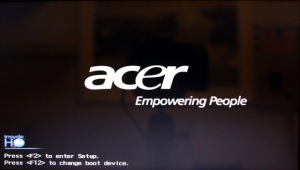
Дакле, да бисте поново инсталирали Виндовс на лаптоп користећи опоравак, урадите следеће. Размислите о вођењу операције на лаптоп компанији Ацер.
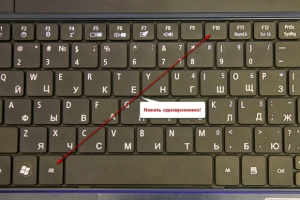
Када се појави Ацер лого, притисните Алт и Ф10. Да не бисте пропустили тренутак, притисните их неколико пута.
- На екрану ће се појавити прозор програма за опоравак. Можда вам је потребна лозинка ако је нисте поставили, а затим користите фабричке лозинке: 000000, 00000000 или АИМ1Р8.
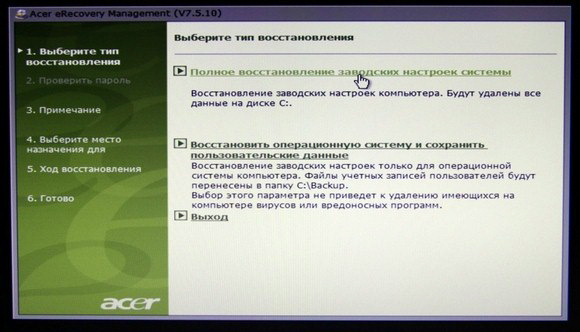
- Изаберите "Потпуни опоравак ...". Сви подаци са Ц погона: ће бити избрисани, сачувани унапред потребне информације . Ако вам је потребан савет како да то урадите исправно, онда прочитајте одељак „Чување података“ у нашем.
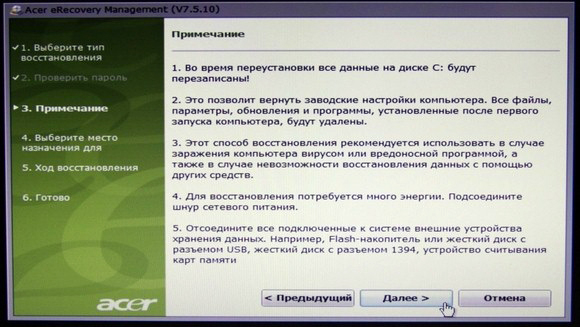
- Даље, вреди прочитати о чему сте информисани и упозорени.
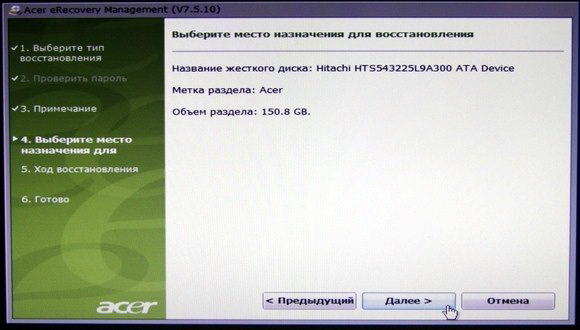
- Уверите се да је диск исправно изабран.
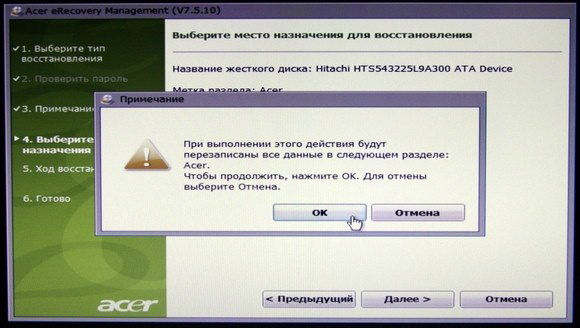
- Слажем се да започнете операцију.
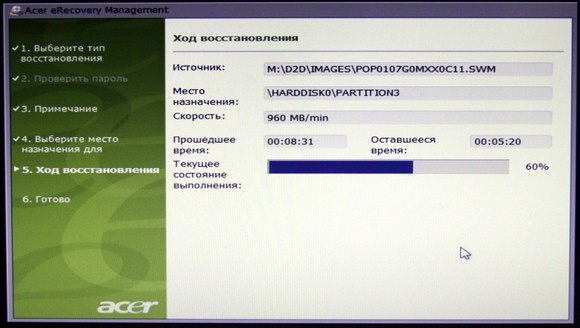
- Процес обнављања оперативног система на лаптопу траје око 15-20 минута.
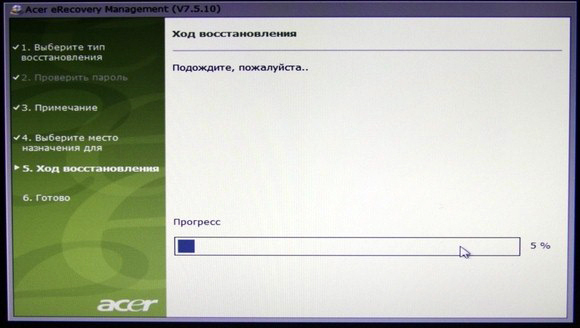
Ово је много пута мање него обично. реинсталирање прозора на лаптопу, посебно имајући у виду инсталацију и конфигурацију неких услужних програма од произвођача лаптопа, у пакету са унапред инсталираним лиценцираним ОС-ом.
- Операција је успешно завршена. Кликните “Ок, рачунар ће се поново покренути и од вас ће бити затражено да унесете поново инсталирани оперативни систем.
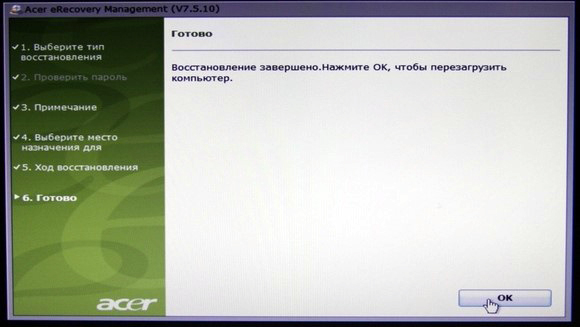
У другом моделу мобилног ПЦ-а (ХП, Асус, Леново, Самсунг, итд.), Програм за враћање и поновно инсталирање Виндовса може се разликовати, али суштина је свуда иста. Потпуно радни лаптоп добићете у истом стању софтвера када сте га купили.
Пошто је ОС Виндовс 8 чврсто успостављен у животима корисника, поруке о свим врстама грешака у раду почеле су да се појављују на рачунарским форумима. Неко са осмехом окривљује све на свеприсутне "вирусе", док други не престају да објављују жаоке речи Мицрософт цомпани . Међутим, овај проблем, нажалост, није ријешен. Као резултат тога, радите на Ацер нотебоок-у и мислите како и на који начин поново инсталирати Виндовс 8. И о чему ту треба размишљати? Метод је и прилично једноставан!
Корак # 1: Покрените програм за опоравак
Рецимо одмах шта треба поново инсталирати ацер лаптоп Виндовс 8 може бити без спољних програма, дискова или покретачких фласх дискова. Произвођачи таквог рачунара посебно су обезбеђени у услужном софтверском пакету. Ацер еРецовери Манагемент. Онда га користимо! Али прво искључите лаптоп и повежите га. пуњач . Да, иначе чекамо губитак губитка, а не поново инсталирати Виндовс 8.
Након што је пуњење прошло, укључили смо наш омиљени Ацер и након појављивања прозора добродошлице узастопним притискањем Алт и Ф10 тастатуре, покренули смо програм опоравка који нам је потребан.
Ако се одједном програм одлучи да не стартује (главобоља и све то), уђите у БИОС и активирајте функцију Диск-то-Диск. За ово:
Корак 2: Радимо у еРецовери програму
Када се програм учита, вероватно ће се појавити Ацер прозор на Ацер лаптоп рачунару, у којем ћете морати да унесете лозинку да бисте се пријавили. Ово је заседа, зар не? Али ми не очајавамо и улазимо у празно поље стандардне вредности 000000, 00000000 или АИМ1Р8. Као резултат тога, пред нама се појављује прозор у којем морате одабрати тип:
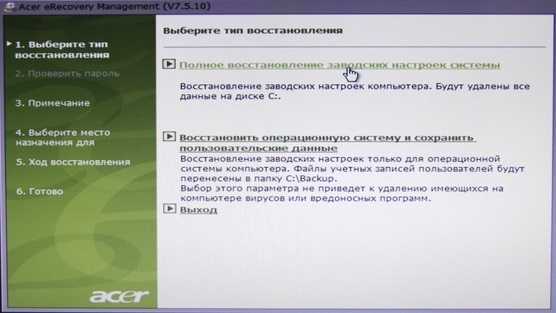
Као што сте већ приметили, постоје две опције за развој догађаја:
- Ретурн то почетна подешавања на Ацер лаптопу;
- Делимични поврат оперативног система.
Наравно, ако желите, можете извршити задњу акцију и уживати у добром избору. Међутим, такве виндовс сеттингс То није довољно дуго времена. После неколико недеља, морат ћете се сјетити, не на штету рада на Ацер лаптопу, да поново инсталирате оперативни систем. Уопштено, не повлачимо мачку за реп и бирамо први параметар за конфигурисање:
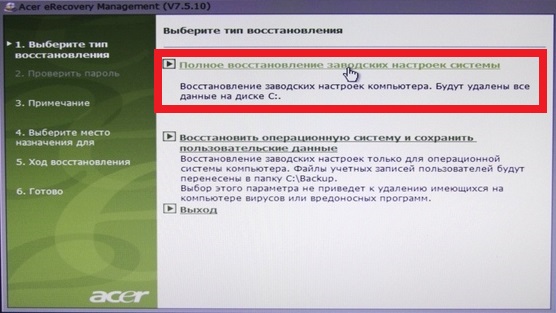
Након тога, услужни програм ће дати све информације на хард диску, са подацима на којима ћемо морати да се опростимо. Кажемо им адиос и кликнемо "Нект":
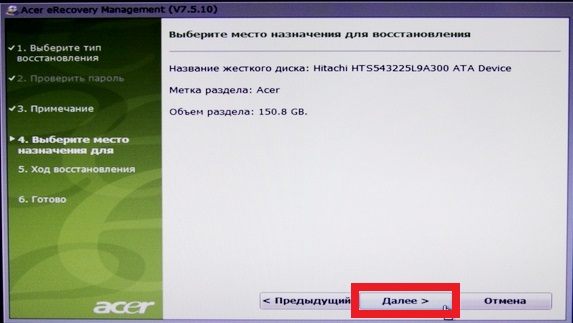
Као резултат, програм ће почети да враћа датотеке. Имајте на уму да овај процес траје нешто више од 10 минута, тако да можете да пређете далеко од лаптопа:
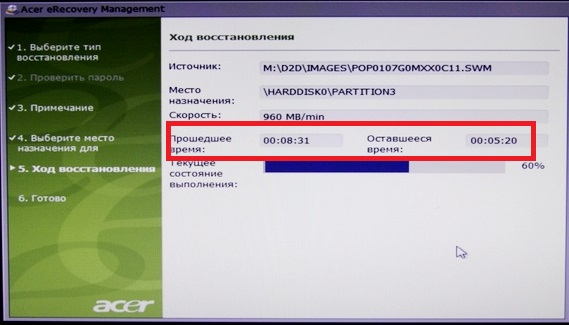
Након завршетка, притисните дугме ОК, а наш Ацер аутоматски прелази у ребоот.
Корак # 3: Направите коначне поставке
Након што се лаптоп поново покрене, програм ће понудити измјене оперативног система. То је лако урадити, јер се акције не могу разликовати од оних које нас прате током иницијалног периода инсталирање прозора 8. Посебно се понашамо овако:
- Прилагодите језик за ПЦ;
- Унесите корисничко име и назив лаптопа;
- Читамо " Лиценцни уговор "И слажете се са условима који су тамо описани;
- Изаберите метод ажурирања за Виндовс 8;
- Прилагодите датум, време и временску зону.
Као резултат манипулација, радна површина ће бити приказана на екрану, а програм ће наставити даљу инсталацију драјвера и
Добар дан, посетиоци блога.
Било који рачунар, без обзира на "пуњење" и софтвер који се користи, прије или касније мора бити Чиста инсталација оперативни систем. То је због разних разлога - појавио се нев версион , стара је била неисправна, постојала је жеља да се уклоне грешке и друго. Наравно, у свим овим питањима, помоћи ће вам реинсталација Виндовса на лаптоп на Асусу или било ком другом произвођачу. Али данас ћу вам само рећи о процесу везаном за опрему овог компјутерског гиганта.
Ако је инсталиран оперативни систем још увек вам омогућава да радите, прво морате да извршите два кључна корака:
Припремите потребне управљачке програме (на видео картици, мрежи). Имајући их, биће могуће пронаћи друге елементе у будућности.
Копирајте документе са системски диск .
Ако вам уређај не дозвољава да извршите горе наведене ставке, покушајте да пронађете други са којим се још увек може обавити.
Важни управљачки програми за модел Еее ПЦ или било који други се налазе на званичном сајту.
Међутим, копирање докумената са системског диска у случају квара лаптопа неће бити тако лако. Ако вам уређај то омогућава - пређите на сигурно место . Ако не, отворите лаптоп, узмите га. хард дриве и покушајте да га повежете са другом опремом. Повлачимо потребне податке.
Направите преносиву меморију за покретање ()
Одмах треба рећи да можете поново инсталирати ОС на различите начине . Рано је уживао популарност са диска, јер УСБ меморија једноставно није. Одмах након појављивања многих матичне плоче нису подржавали такве уређаје. Али с временом, постало је могуће извршити неопходну процедуру са флеш диском. И данас, ова опција је често једина, јер на многим моделима то једноставно не може бити прави погон.
Размотрићемо опцију без диска користећи само компактну преносиву меморију:

Подешавање БИОС-а ()
Сада морамо подесити преузимање преко БИОС-а и неких других елемената. Да бисте то урадили, извршите низ радњи:
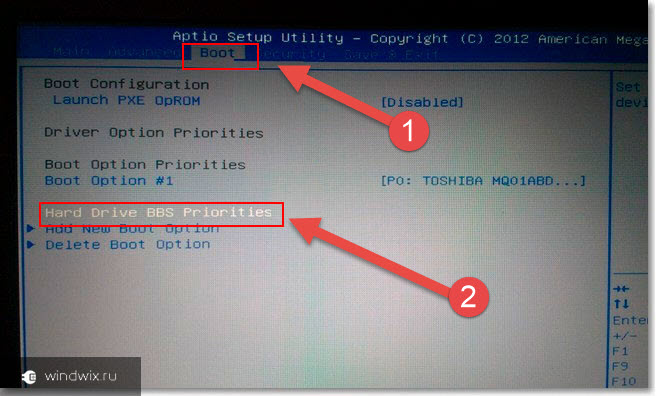
Инсталација ()
Сада пређимо на тренутни положај Виндовса 8 или било које друге верзије ОС-а на уређају:

Користи резервну област ()
На неким моделима, као што је к54х , могуће је користити подручје за опоравак. Ово је неко место на чврстом диску, што омогућава враћање система без преносивог диска.
Важно је! Ако се након куповине лаптопа оперативни систем већ промијенио, највјеројатније то неће бити могуће.
Дакле, да бисмо користили алате из одељења за прављење резервних копија, обављамо низ радњи:
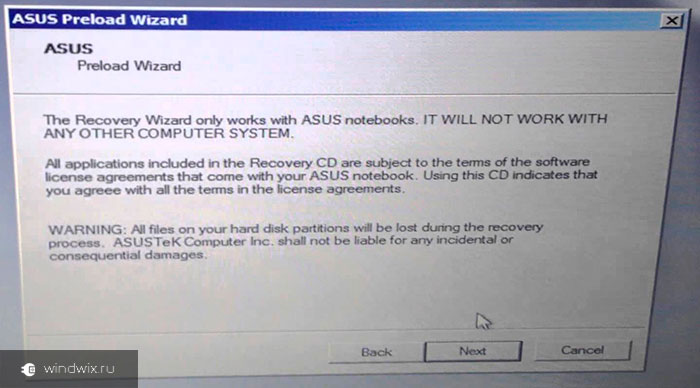
Па, као што је горе поменуто, ово решење ће помоћи да се носимо са многим проблемима. Понекад се чак и уклапа када је ФН тастер угашен. Али опет, не на свим моделима.
Надам се да вам чланак помаже. Пријавите се и делите свој блог са пријатељима.
8. И о чему ту треба размишљати?Ово је заседа, зар не?
